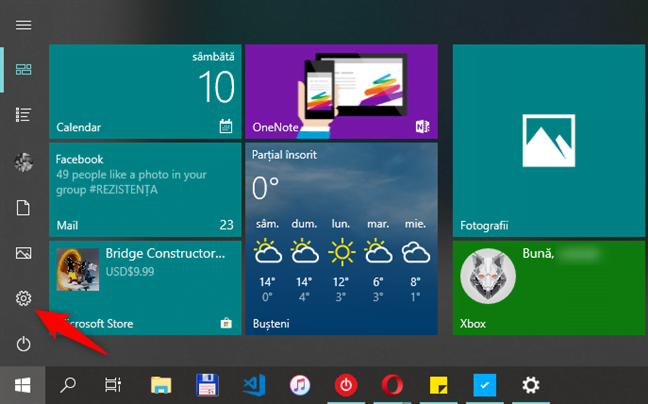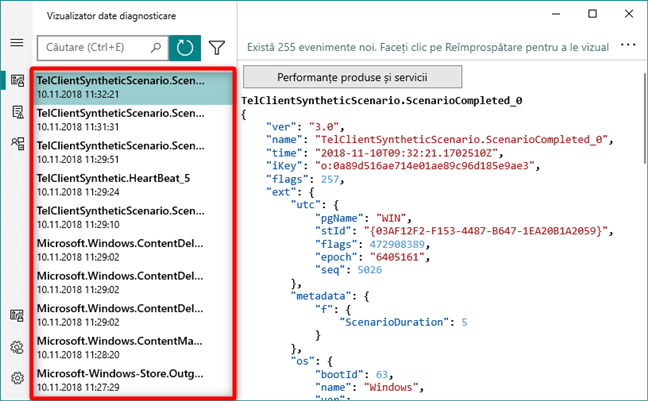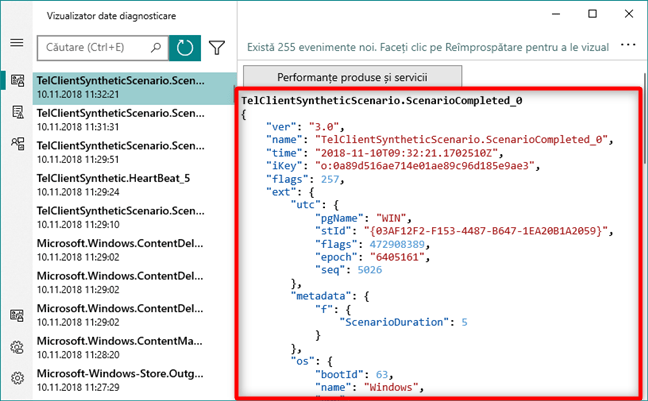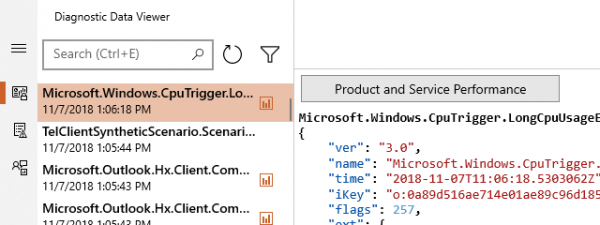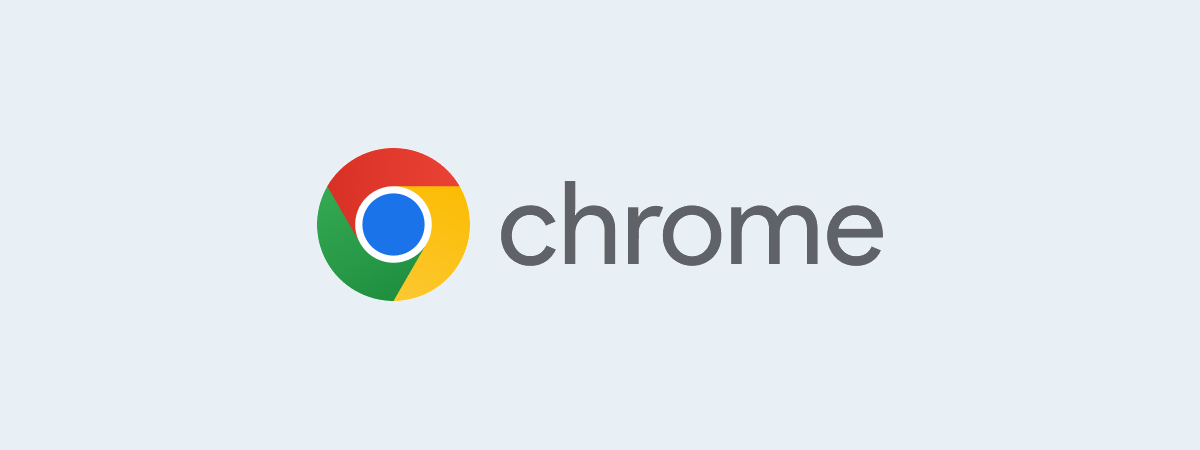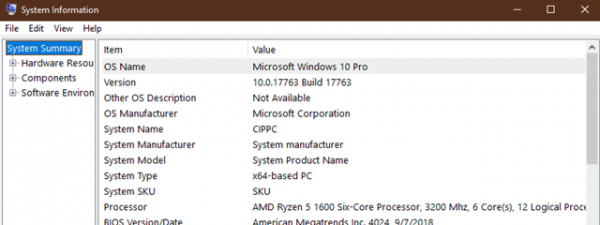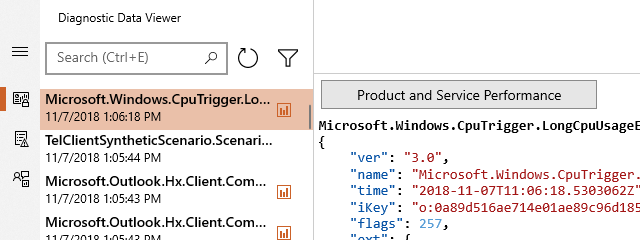
În Windows 10, începând cu April 2018 Update (versiunea 1803), Microsoft a introdus o nouă aplicație numită Vizualizator date diagnosticare. Este vorba despre un instrument pe care îl poți descărca și instala pe PC-ul tău cu Windows 10 pentru a vede ce date de diagnoză trimiți către Microsoft. Informațiile afișate sunt structurate în categorii și pot fi filtrate cum vrei. Dar chiar și așa, acestea nu sunt ușor de înțeles de către un utilizator non-tehnic. Dacă vrei să afli ce informații din calculatorul tău cu Windows 10 ajung la Microsoft, iată cum poți să obții și să folosești aplicația Vizualizator date diagnosticare:
Cum activezi vizualizarea datelor de diagnosticare în Windows 10
Pentru a putea obține aplicația Vizualizator date diagnosticare pe PC-ul tău cu Windows 10, trebuie mai întâi să activezi o setare numită "Vizualizare date de diagnosticare" din aplicația Setări. Deschide Setările apăsând pe butonul lor din Meniul Start.
În aplicația Setări, deschide categoria Confidențialitate și selectează Diagnosticare și feedback în partea stângă a ferestrei.
În partea dreaptă, derulează până ajungi la zona numită "Vizualizare date de diagnosticare". Aici, Windows 10 îți spune că poți să activezi "această setare pentru a vedea datele în Vizualizator date diagnosticare". De asemenea, te anunță că datele colectate pot să folosească până la 1 GO de spațiu pe unitatea ta de stocare de pe PC-ul cu Windows 10. Ai grijă ca acest lucru să nu fie o problemă, după care activează comutatorul.
Cum obții aplicația Vizualizator date diagnosticare pentru Windows 10
Dacă setarea de vizualizare de date de diagnosticare este activă, atunci poți să instalezi aplicația Vizualizator date diagnosticare. Pentru asta, apasă pe butonul "Deschideți Vizualizator date diagnosticare".
Această acțiune deschide Magazinul Microsoft și te duce la pagina aplicației Vizualizator date diagnosticare. Apasă pe butonul Instalare și așteaptă ca aplicația să fie descărcată și instalată pe PC-ul tău cu Windows 10.
După ce s-a instalat Vizualizator date diagnosticare, poți să îl deschizi din zona Diagnosticare și feedback din aplicația Setări, sau poți să îl deschizi la fel ca pe oricare altă aplicație, folosindu-i scurtătura din Meniul Start. După aceea, ar trebui să vezi o fereastră plină de informații tehnice, ca cea de mai jos:
Dacă nu vezi niciun fel de date în Vizualizator date diagnosticare, așteaptă câteva minute. Pe măsura trecerii timpului, Windows 10 colectează date de diagnostic de pe dispozitivul tău și Vizualizator date diagnosticare se umple.
Cum folosești aplicația Vizualizator date diagnosticare din Windows 10
Vizualizator date diagnosticare îți oferă posibilitatea de a vedea informațiile de diagnosticare pe care PC-ul tău cu Windows 10 le trimite către Microsoft. Din păcate, aceste informații sunt prea tehnice pentru majoritatea utilizatorilor obișnuiți. Totuși, sunt câteva lucruri pe care le poți face pentru a înțelege ceva. În bara din stânga, poți să selectezi ce tip de informații vrei să vezi: Date de diagnosticare, Rapoarte de probleme și Politici eșantionare.
Cum vezi datele de diagnosticare trimise către Microsoft de PC-ul tău cu Windows 10
Selectează Date de diagnosticare și vei vedea evenimentele de diagnostic, acestea fiind informații legate de activitățile realizate de PC-ul tău cu Windows 10, ce au fost transmise către Microsoft. Poți să le vezi într-o listă în stânga ferestrei:
Dacă selectezi un eveniment, partea dreaptă a ferestrei se umple cu o vizualizare de tip JSON care îți arată tot ce a fost transmis către Microsoft referitor la acea activitate.
Vizualizator date diagnosticare îți dă și opțiunea de a căuta și filtra evenimentele de diagnosticare. Pentru a căuta ceva anume, folosește câmpul de Căutare din partea de sus a listei. Termenul de căutare este apoi evidențiat oriunde apare în detaliile din dreapta ferestrei (în vizualizarea JSON).
Vizualizator date diagnosticare îți permite și să filtrezi rezultatele în diverse categorii. Pentru asta, apasă pe butonul Filtrare de lângă câmpul de căutare și alege categoria de date pe care vrei să le vezi.
Cum vezi rapoartele de erori transmise către Microsoft de PC-ul tău cu Windows 10
Dacă folosești Windows 10 cu October 2018 Update sau mai nou, aplicația Vizualizator date diagnosticare îți oferă și opțiunea de a verifica rapoartele de erori pe care PC-ul tău le-a trimis către Microsoft. Pentru a le vedea, apasă pe butonul Rapoarte de probleme din bara din stânga ferestrei.
Apoi, poți să vezi o listă cu problemele identificate și raportate, împărțite în categorii. Selectează unul care te interesează și toate detaliile care au fost transmise la Microsoft sunt încărcate în partea dreaptă a ferestrei Vizualizator date diagnosticare.
Cum folosești aplicația Vizualizator date diagnosticare pentru a îți gestiona setările de confidențialitate
În bara din stânga aplicației Vizualizator date diagnosticare, găsești încă o serie de butoane care îți dau acces la setările tale de confidențialitate. Cel de-al treilea buton dinspre partea de sus se numește Politici eșantionare și îți dă câteva detalii despre motivele pentru care Microsoft are nevoie de datele de diagnostic pe care le trimiți către ei. De asemenea, poți să găsești aici și o legătură web care te duce pe pagina web Diagnostic Data Viewer Overview, unde poți să citești despre această aplicație, dar numai în limba engleză.
În partea de jos a barei din stânga ferestrei, mai găsești încă trei butoane:
- Tablou de bord confidențialitate îți deschide browser-ul web implicit și te duce pe un portal Microsoft unde poți să vezi și să îți ajustezi setările de confidențialitate pentru contul tău Microsoft. Poți să citești mai multe despre acestea, aici: Află ce date are Microsoft despre tine și cum le ștergi.
- Setări de confidențialitate deschide aplicația Setări și te duce la setările tale de Confidențialitate.
- Setări îți arată ce versiune a aplicației Vizualizator date diagnosticare ai și îți oferă legături rapide către termenii de licență ai Microsoft, angajamentul lor de respectare a confidențialității, precum și alte notificări de la terți.
Tu ai folosit aplicația Vizualizator date diagnosticare din Windows 10?
Îți place această aplicație pe care Microsoft a dezvoltat-o pentru a liniști îngrijorările utilizatorilor referitor la confidențialitatea lor? Nouă ne place și credem că poate fi utilă pentru utilizatorii mai tehnici. Informațiile oferite de aceasta, sunt de cele mai multe ori complexe și greu de înțeles de către utilizatorii normali. Credem că acest instrument trebuie îmbunătățit și să ofere o abordare mai prietenoasă, astfel încât mai mulți oameni să poată să înțeleagă ce date sunt transmise către Microsoft de Windows 10 și de ce. Spune-ne ce experiență ai avut cu Vizualizator date diagnostic, într-un comentariu.


 13.11.2018
13.11.2018